win11触控板怎么关 怎么关掉win11触控板
更新时间:2022-05-30 09:33:00作者:huige
笔记本电脑中都是自带有触控板的,这样能够没有鼠标的时候代替鼠标来使用,但是很多人喜欢外接鼠标,这样触控板就显得多余了,所以有win11系统用户想要关掉触控板,却不知道要怎么关,本文这就给大家讲解一下关掉win11触控板的详细方法吧。
具体步骤如下:
1、首先我们点击任务栏空白处,选择“任务栏设置”。
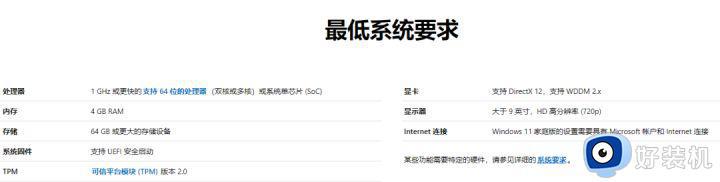
2、打开任务栏设置后,在左侧找到“蓝牙和其他设备”。
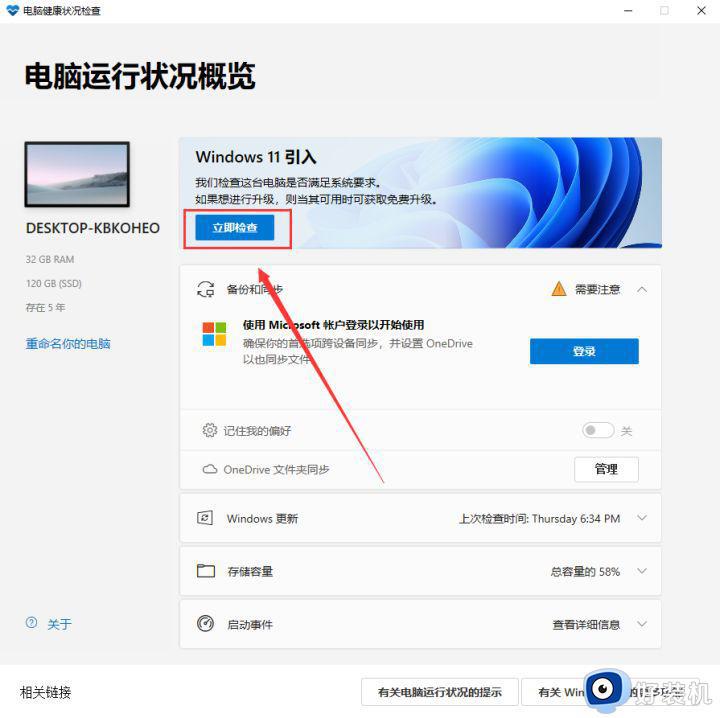
3、接着在右侧就能看到“触摸板”设置。
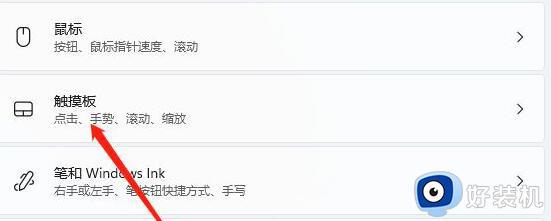
4、展开后,在相关设置下方选择“更多触摸板设置”。
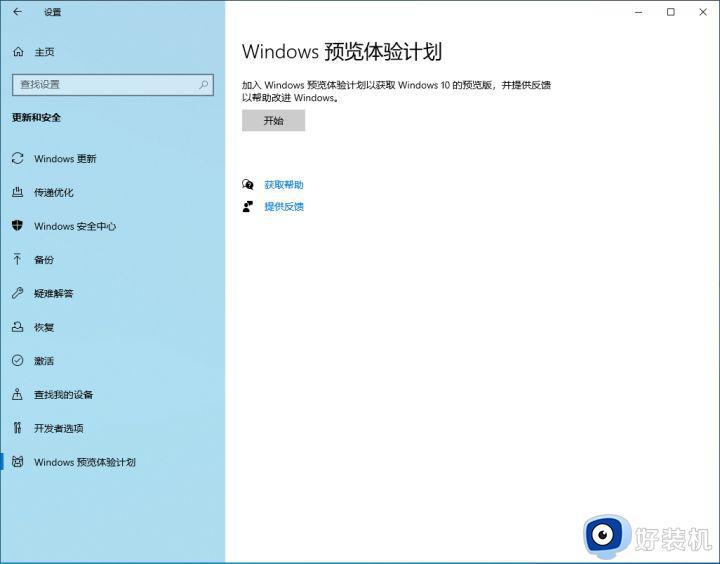
5、最后勾选“插入外置usb指向装置时禁用”,再点击“确定”即可。
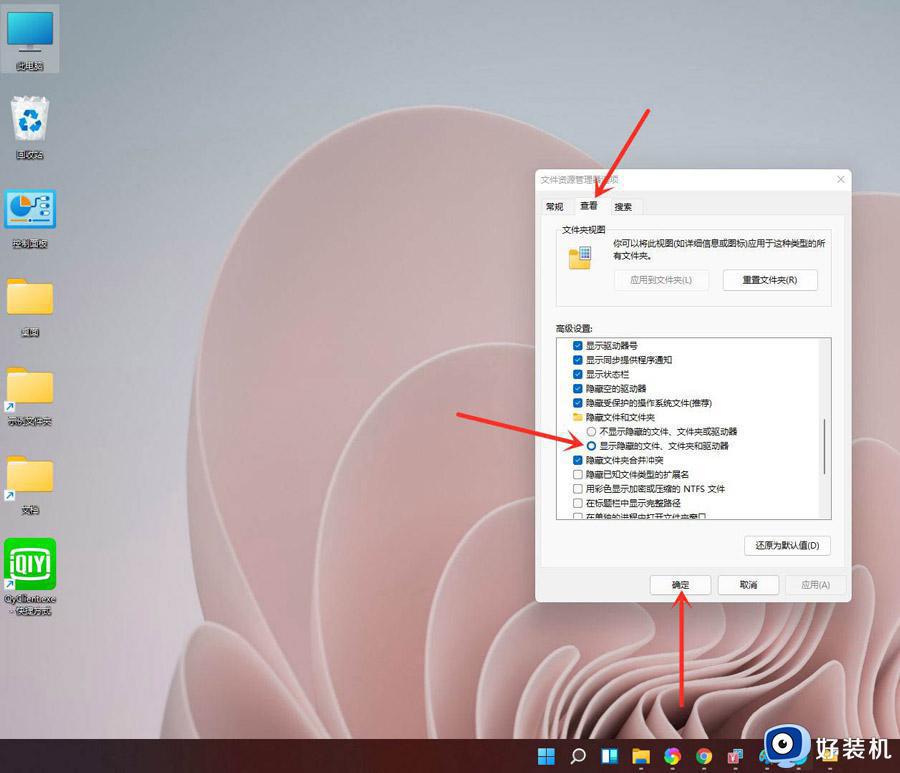
上面给大家讲解的就是win11触控板怎么关的详细方法,有相同需要的小伙伴们可以学习上面的方法步骤来进行关闭吧。
win11触控板怎么关 怎么关掉win11触控板相关教程
- Win11系统怎样关闭触控板 笔记本win11关闭触控板的步骤
- win11在哪里关触控板 win11关闭触控板的方法步骤
- win11触摸板开关在哪里 win11触摸板怎么开启关闭
- win11禁用触控板的方法 win11怎么禁用触控板
- win11打开控制面板的步骤 win11如何打开控制面板
- win11笔记本怎么关掉触摸板 win11笔记本如何禁用触摸板
- windows11触摸板怎么关闭 windows11快速关闭触摸板的方法
- win11怎么禁用触摸板 win11系统关闭电脑触摸板的方法
- win11怎么找控制面板调出来 win11控制面板在哪里打开
- win11触控板用不了为什么 win11触摸板不能用如何处理
- win11家庭版右键怎么直接打开所有选项的方法 win11家庭版右键如何显示所有选项
- win11家庭版右键没有bitlocker怎么办 win11家庭版找不到bitlocker如何处理
- win11家庭版任务栏怎么透明 win11家庭版任务栏设置成透明的步骤
- win11家庭版无法访问u盘怎么回事 win11家庭版u盘拒绝访问怎么解决
- win11自动输入密码登录设置方法 win11怎样设置开机自动输入密登陆
- win11界面乱跳怎么办 win11界面跳屏如何处理
win11教程推荐
- 1 win11安装ie浏览器的方法 win11如何安装IE浏览器
- 2 win11截图怎么操作 win11截图的几种方法
- 3 win11桌面字体颜色怎么改 win11如何更换字体颜色
- 4 电脑怎么取消更新win11系统 电脑如何取消更新系统win11
- 5 win10鼠标光标不见了怎么找回 win10鼠标光标不见了的解决方法
- 6 win11找不到用户组怎么办 win11电脑里找不到用户和组处理方法
- 7 更新win11系统后进不了桌面怎么办 win11更新后进不去系统处理方法
- 8 win11桌面刷新不流畅解决方法 win11桌面刷新很卡怎么办
- 9 win11更改为管理员账户的步骤 win11怎么切换为管理员
- 10 win11桌面卡顿掉帧怎么办 win11桌面卡住不动解决方法
